رزومه خود را آنلاین با Azure CLI: راهنمای مبتدیان بگیرید
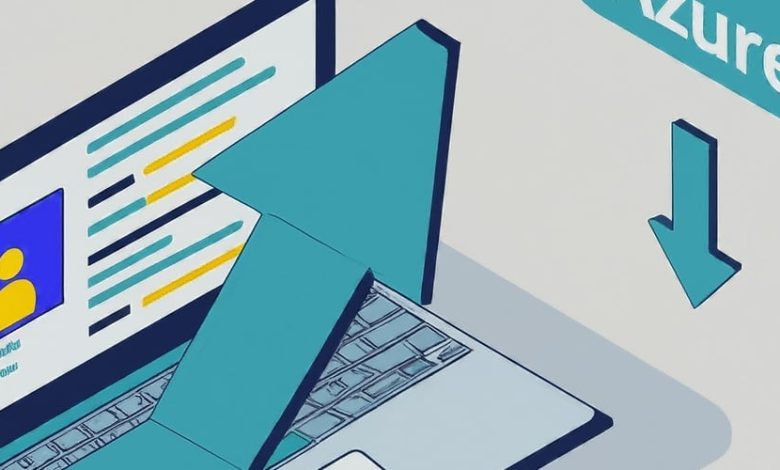
Summarize this content to 400 words in Persian Lang
شروع کنید:
قبل از غواصی، Azure CLI را برای دستگاه خود (ویندوز، مک یا لینوکس) به دنبال راهنمای رسمی دانلود کنید: پیوند به دستورالعمل های دانلود Azure CLI. آن را به عنوان یک مرکز کنترل مینی آژور برای مدیریت رزومه آنلاین خود در نظر بگیرید!
این راهنمای ساده به شما نشان می دهد که چگونه با استفاده از Azure CLI یک سرویس برنامه Azure را راه اندازی کنید و به رزومه خود یک حضور آنلاین حرفه ای می دهد.
ورود به سیستم در:
وارد Azure شوید: ترمینال خود را باز کنید و تایپ کنید:
az login
دستورالعمل های روی صفحه را دنبال کنید تا با استفاده از پورتال Azure به حساب Azure خود وارد شوید.
ساختن بنیاد شما:
گروه منابع: یک پوشه برای تمام منابع Azure خود تصور کنید. این یک گروه منابع است! با استفاده از این دستور یکی ایجاد کنید و جایگزین کنید [name] با نام گروه مورد نظر شما و [location] با منطقه لاجوردی نزدیک:
az group create –name [name] –location [location]
برنامه خدمات اپلیکیشن: این منابع محاسباتی را برای رزومه شما مشخص می کند. ایجاد یک طرح با استفاده از:
az appservice plan create –name [name] –resource-group [resource_group_name] –sku FREE # Choose a pricing tier (FREE for this example)
استقرار رزومه شما:
ایجاد برنامه وب: اکنون، یک برنامه وب برای نگهداری رزومه خود ایجاد کنید:
az webapp create –name [name] –resource-group [resource_group_name] –plan [app_service_plan_name]
بارگذاری رزومه:
دسترسی به برنامه وب: به پورتال Azure بروید و برنامه وب جدید خود را پیدا کنید. در تیغه، «ابزارهای توسعه» را جستجو کنید و روی «برو» در زیر «ابزارهای پیشرفته» کلیک کنید.
Command Prompt را باز کنید: “کنسول اشکال زدایی” را باز کنید و “CMD” را از نوار پیمایش بالا انتخاب کنید.
به wwwroot بروید: دایرکتوری “site” را در لیست دایرکتوری ها کلیک کنید، سپس روی “wwwroot” کلیک کنید.
ویرایش hostingstart.html: در حالی که می توانید هر فایلی را در اینجا آپلود کنید، این مثال یک رزومه HTML را فرض می کند. شما می توانید موجود را ویرایش کنید hostingstart.html.
رزومه خود را آنلاین ببینید:
URL برنامه وب خود را پیدا کنید: در پورتال Azure، نمای کلی برنامه وب خود را پیدا کنید و به دنبال قسمت “URL” بگردید. این آدرس عمومی است که رزومه شما در آن قابل دسترسی خواهد بود.
تمیز کردن (اختیاری):
به یاد داشته باشید، منابع Azure هنگام اجرا هزینه دارند. برای جلوگیری از هزینه های ناخواسته، به گروه منابعی که ایجاد کرده اید بروید و با استفاده از پورتال Azure یا دستور زیر آن را حذف کنید:
az group delete –name [resource_group_name]
وارد حالت تمام صفحه شوید
از حالت تمام صفحه خارج شوید
نکات پاداش:
رزومه خود را سفارشی کنید: این راهنما بر روی استقرار تمرکز دارد. به راحتی می توانید رزومه HTML خود را با استایل CSS و اطلاعات اضافی شخصی کنید.
یک دامنه سفارشی را در نظر بگیرید: برای لمس حرفه ای، می توانید یک نام دامنه سفارشی خریداری کنید و آن را به برنامه وب Azure خود نقشه برداری کنید.
برنامه های وب استاتیک Azure را کاوش کنید: Azure گزینه ساده تری به نام Static Web Apps را ارائه می دهد که به طور خاص برای میزبانی محتوای ثابت مانند رزومه طراحی شده است.
با دنبال کردن این مراحل، با موفقیت Azure App Service را با استفاده از Azure CLI ایجاد کردهاید و به رزومه خود یک خانه آنلاین دائمی دادهاید! اکنون، کارفرمایان بالقوه می توانند به راحتی شما را پیدا کنند و در مورد مهارت های شما بیاموزند.
شروع کنید:
قبل از غواصی، Azure CLI را برای دستگاه خود (ویندوز، مک یا لینوکس) به دنبال راهنمای رسمی دانلود کنید: پیوند به دستورالعمل های دانلود Azure CLI. آن را به عنوان یک مرکز کنترل مینی آژور برای مدیریت رزومه آنلاین خود در نظر بگیرید!
این راهنمای ساده به شما نشان می دهد که چگونه با استفاده از Azure CLI یک سرویس برنامه Azure را راه اندازی کنید و به رزومه خود یک حضور آنلاین حرفه ای می دهد.
ورود به سیستم در:
-
وارد Azure شوید: ترمینال خود را باز کنید و تایپ کنید:
az login
دستورالعمل های روی صفحه را دنبال کنید تا با استفاده از پورتال Azure به حساب Azure خود وارد شوید.
ساختن بنیاد شما:
-
گروه منابع: یک پوشه برای تمام منابع Azure خود تصور کنید. این یک گروه منابع است! با استفاده از این دستور یکی ایجاد کنید و جایگزین کنید
[name]با نام گروه مورد نظر شما و[location]با منطقه لاجوردی نزدیک:az group create --name [name] --location [location]
-
برنامه خدمات اپلیکیشن: این منابع محاسباتی را برای رزومه شما مشخص می کند. ایجاد یک طرح با استفاده از:
az appservice plan create --name [name] --resource-group [resource_group_name] --sku FREE # Choose a pricing tier (FREE for this example)
استقرار رزومه شما:
-
ایجاد برنامه وب: اکنون، یک برنامه وب برای نگهداری رزومه خود ایجاد کنید:
az webapp create --name [name] --resource-group [resource_group_name] --plan [app_service_plan_name]
بارگذاری رزومه:
-
دسترسی به برنامه وب: به پورتال Azure بروید و برنامه وب جدید خود را پیدا کنید. در تیغه، «ابزارهای توسعه» را جستجو کنید و روی «برو» در زیر «ابزارهای پیشرفته» کلیک کنید.

-
Command Prompt را باز کنید: “کنسول اشکال زدایی” را باز کنید و “CMD” را از نوار پیمایش بالا انتخاب کنید.

-
به wwwroot بروید: دایرکتوری “site” را در لیست دایرکتوری ها کلیک کنید، سپس روی “wwwroot” کلیک کنید.

-
ویرایش hostingstart.html: در حالی که می توانید هر فایلی را در اینجا آپلود کنید، این مثال یک رزومه HTML را فرض می کند. شما می توانید موجود را ویرایش کنید
hostingstart.html.

رزومه خود را آنلاین ببینید:
-
URL برنامه وب خود را پیدا کنید: در پورتال Azure، نمای کلی برنامه وب خود را پیدا کنید و به دنبال قسمت “URL” بگردید. این آدرس عمومی است که رزومه شما در آن قابل دسترسی خواهد بود.


تمیز کردن (اختیاری):
به یاد داشته باشید، منابع Azure هنگام اجرا هزینه دارند. برای جلوگیری از هزینه های ناخواسته، به گروه منابعی که ایجاد کرده اید بروید و با استفاده از پورتال Azure یا دستور زیر آن را حذف کنید:
az group delete --name [resource_group_name]
نکات پاداش:
- رزومه خود را سفارشی کنید: این راهنما بر روی استقرار تمرکز دارد. به راحتی می توانید رزومه HTML خود را با استایل CSS و اطلاعات اضافی شخصی کنید.
- یک دامنه سفارشی را در نظر بگیرید: برای لمس حرفه ای، می توانید یک نام دامنه سفارشی خریداری کنید و آن را به برنامه وب Azure خود نقشه برداری کنید.
- برنامه های وب استاتیک Azure را کاوش کنید: Azure گزینه ساده تری به نام Static Web Apps را ارائه می دهد که به طور خاص برای میزبانی محتوای ثابت مانند رزومه طراحی شده است.
با دنبال کردن این مراحل، با موفقیت Azure App Service را با استفاده از Azure CLI ایجاد کردهاید و به رزومه خود یک خانه آنلاین دائمی دادهاید! اکنون، کارفرمایان بالقوه می توانند به راحتی شما را پیدا کنند و در مورد مهارت های شما بیاموزند.



